Cara mengganti foto profil Instagram di berbagai perangkat sangat dibutuhkan oleh pengguna internet sekarang ini. Mengapa demikian? Karena mereka bisa mengubah foto pada profil kapanpun dan dimanapun tidak terbatas perangkat. Jadi, lebih mudah dalam mengakses platform sosial media ini.
Cara Mengganti Foto Profil Instagram
Keleluasan dalam mengakses platform sosial media menjadi keunggulan tersendiri dari Instagram. Ada banyak cara yang bisa Anda lakukan jika ingin mengganti foto profil pada akun Instagram. Mulai dari aplikasi smartphone hingga melalui perangkat elektronik PC. Berikut cara-cara yang dapat dilakukan!
1. Mengganti Foto Profil Melalui Aplikasi
Mengganti foto profil Instagram bisa Anda lakukan dengan mudah melalui aplikasinya. Terdapat banyak fitur tersedia di platform ini agar penggunanya dapat merasa nyaman saat bersosial media. Bagi pengguna yang baru memainkan aplikasi ini, ketahui cara mengubah foto pada profil di bawah ini!
- Hal pertama yang harus Anda lakukan adalah membuka aplikasi Instagram.
- Kemudian, klik foto profil di bagian kanan bawah.
- Setelah itu, Anda akan berpindah ke halaman profil. Lalu, klik edit profile.
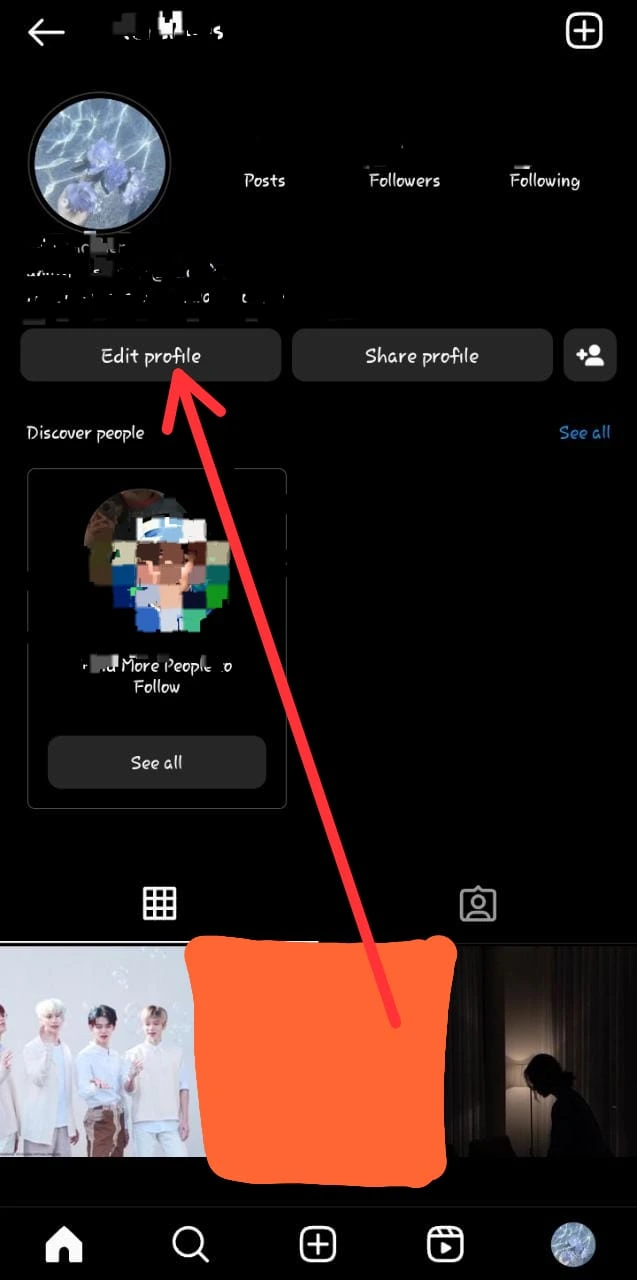
- Selanjutnya, pilih not now jika Anda tidak ingin menggunakan avatar sebagai foto profil pada akun Instagram.
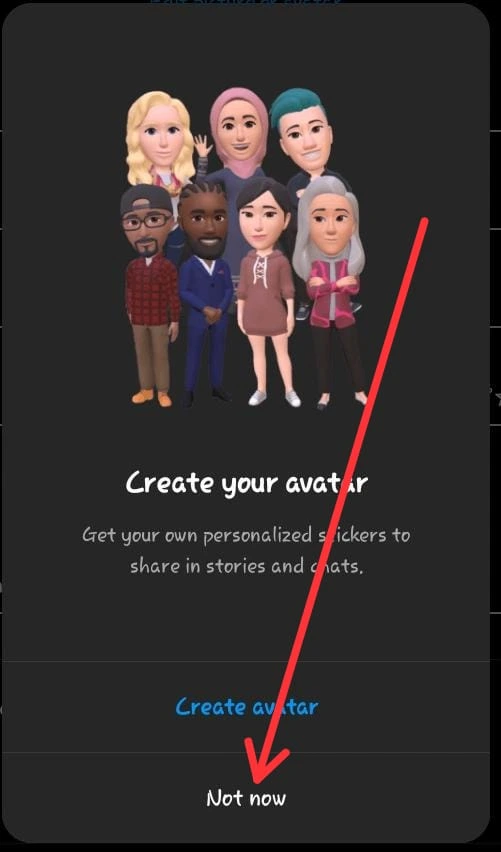
- Jika sudah, klik edit picture or avatar. Nantinya, Anda akan diarahkan ke ruang penyimpanan pada smartphone untuk memudahkan dalam memilih foto.
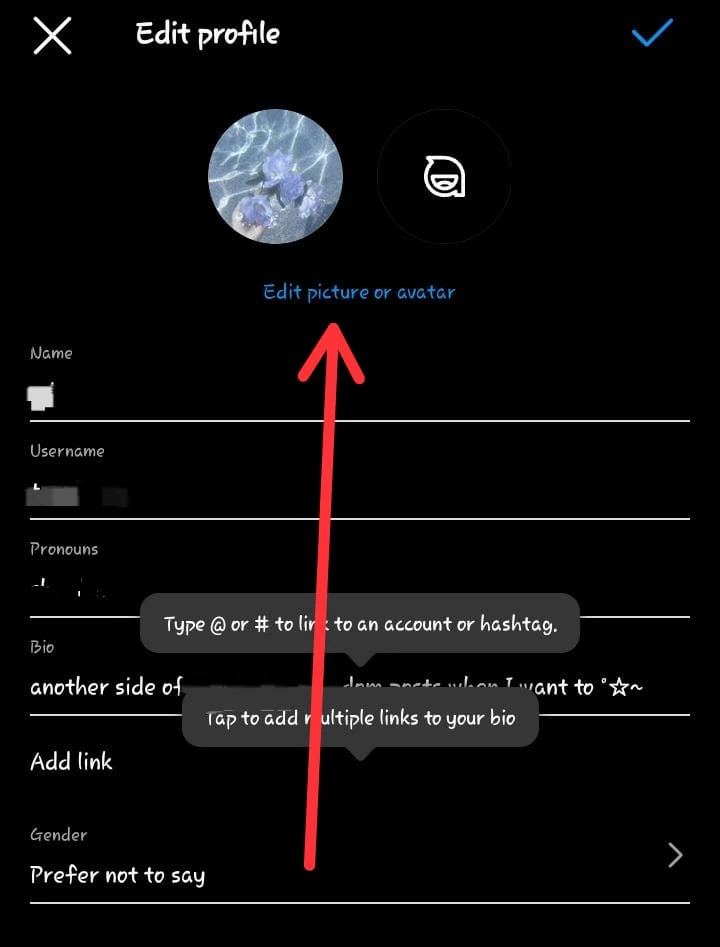
- Langkah berikutnya, klik new profile picture. Jika Anda ingin menghapus foto profil sebelumnya tanpa menambahkan foto baru, klik remove current picture di opsi bagian bawah.
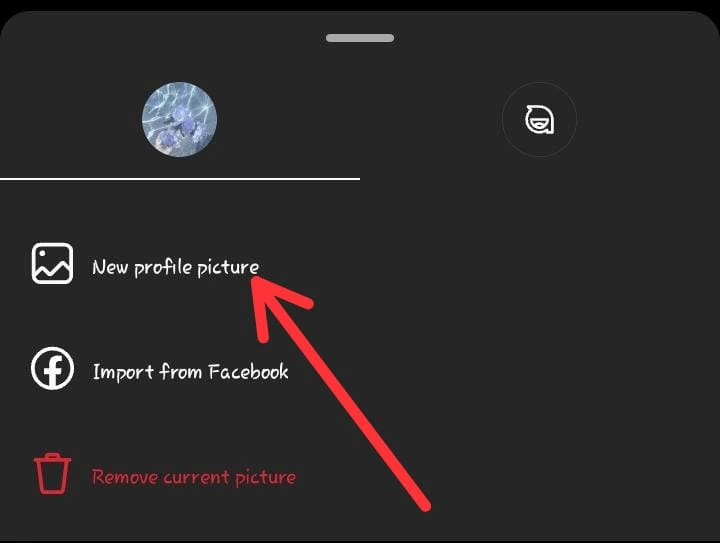
- Lalu, klik next jika Anda sudah memilih foto.
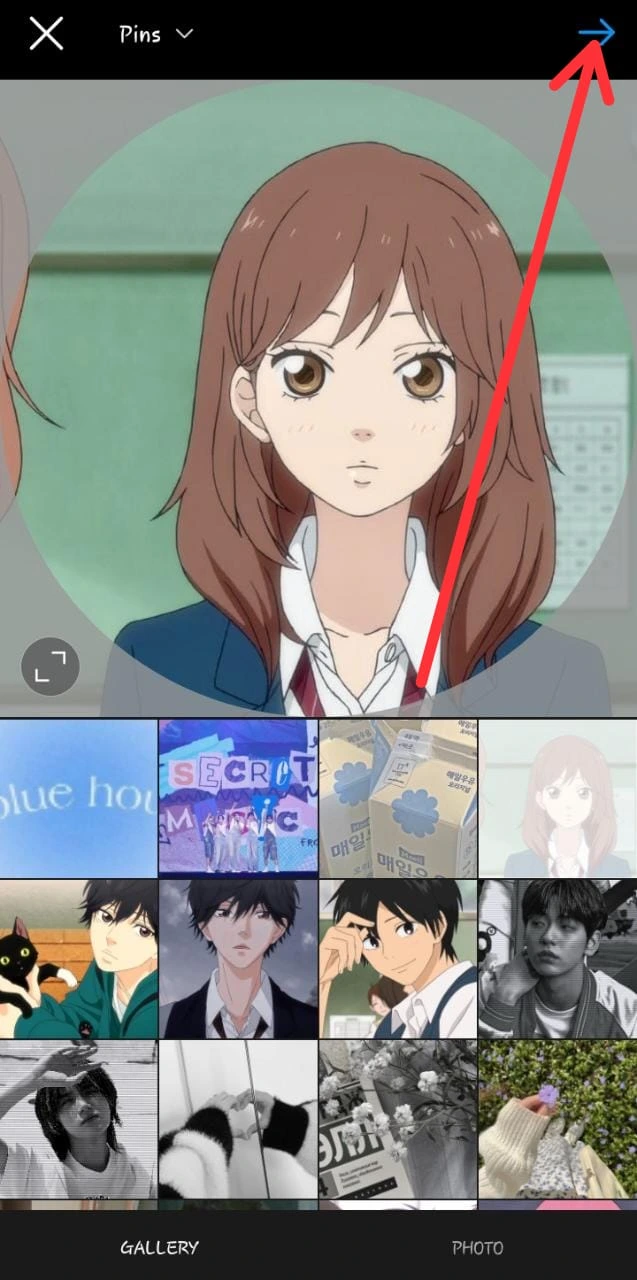
- Anda bisa mengganti filter pada foto di halaman ini. Lalu, klik simbol –> di bagian kanan atas.
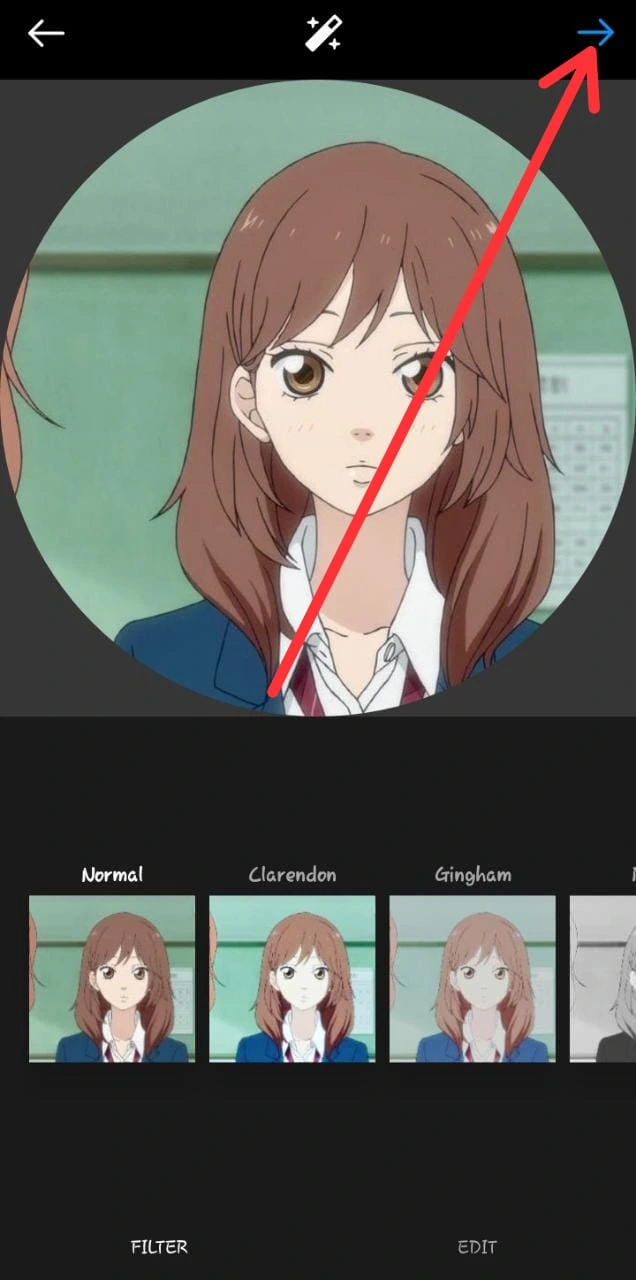
- Foto profil akun Instagram Anda pun sudah berubah.
Anda bisa menggunakan avatar yang sudah pihak Instagram sediakan tanpa harus mencari foto profil yang cocok terlebih dahulu. Selain itu, pengguna juga dapat menghapus foto pada profil menggunakan cara-cara di atas.
Baca Juga : Cara Menambahkan Alamat di Instagram Bisnis
2. Mengganti Melalui Instagram PC
Perkembangan teknologi memberikan kemudahan akses ke semua orang jika mereka ingin memenuhi kebutuhannya. Salah satunya, platform Instagram yang dapat diakses melalui PC. Anda bisa mengubah foto profil melalui perangkat elektronik ini tanpa harus memindahkan media. Berikut ulasannya!
- Buka browser di PC Anda. Lalu, ketik laman Instagram di search bar.
![]()
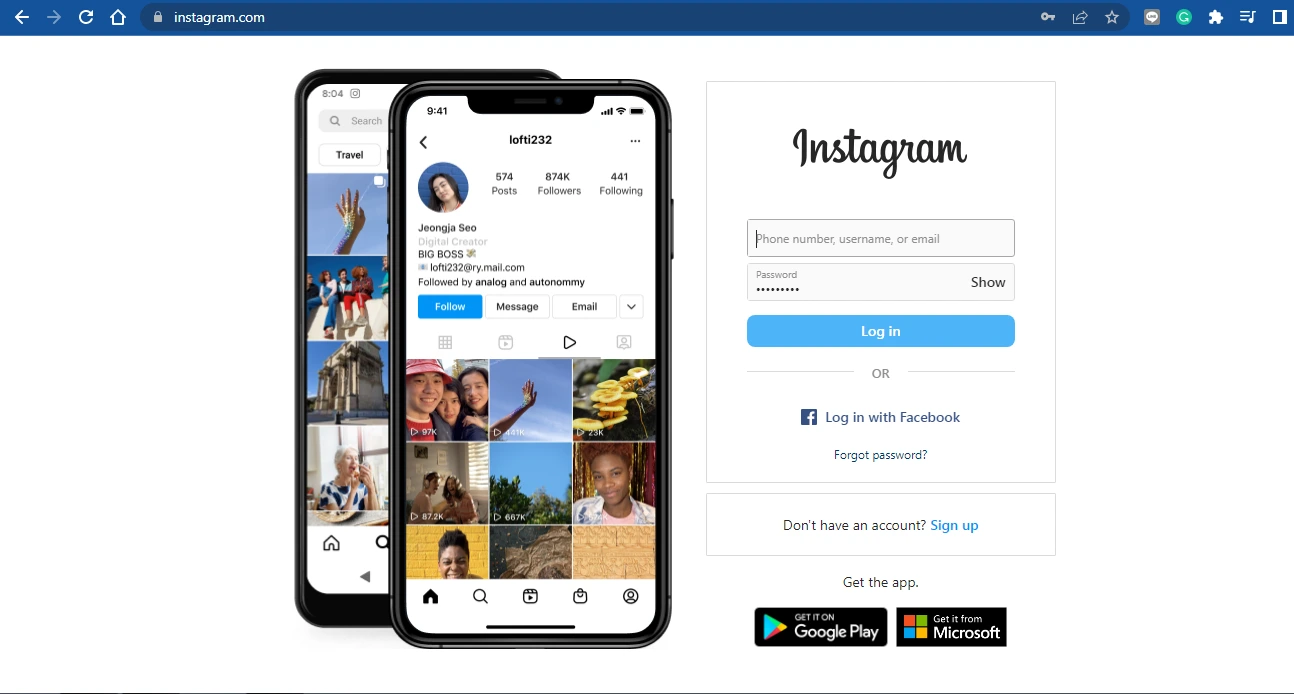
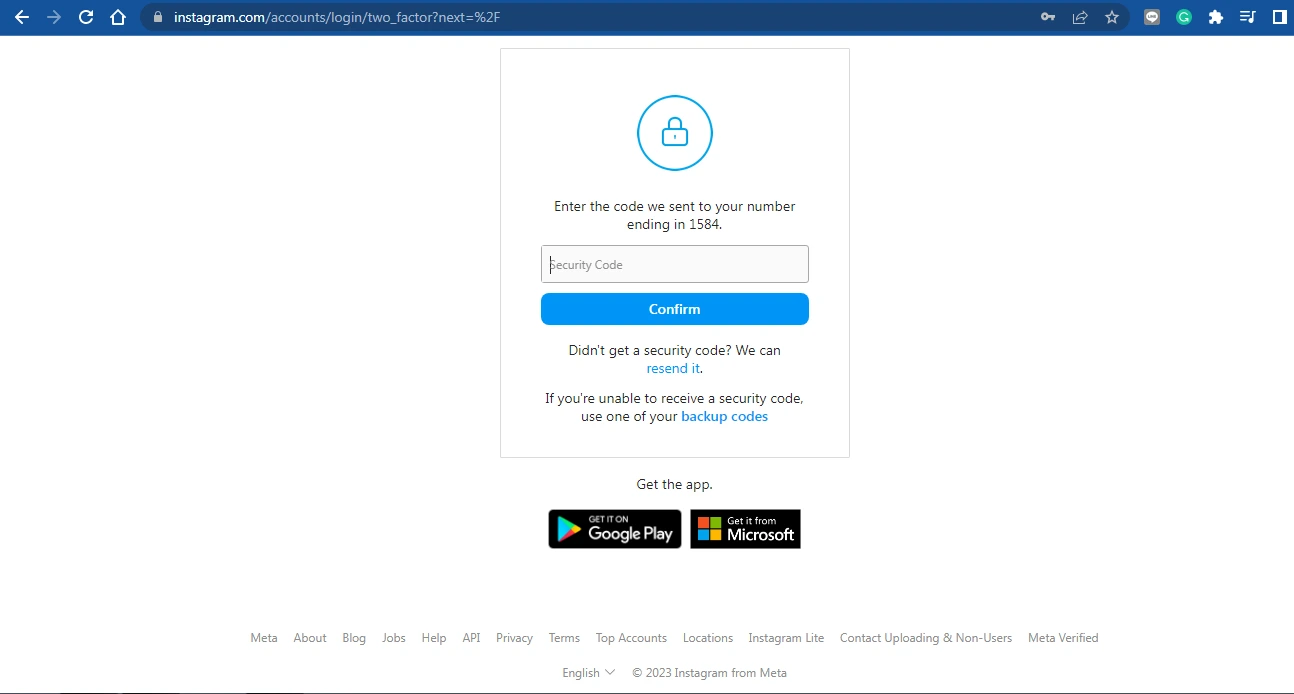
- Selanjutnya, klik profile di bagian bawah samping kiri.
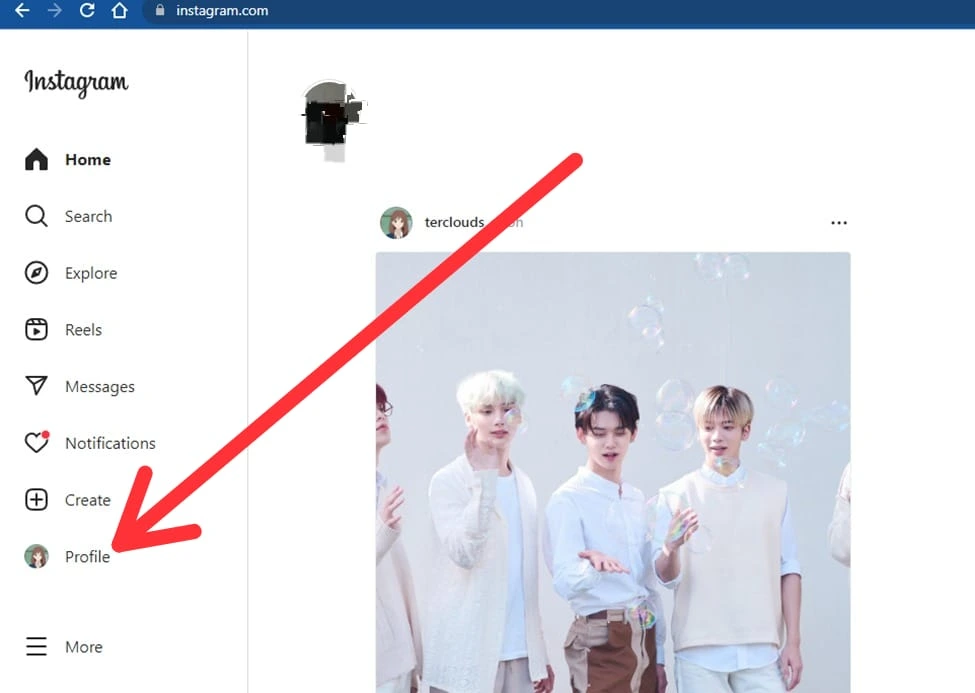
- Anda akan diarahkan ke halaman profil pada akun, klik edit profile.
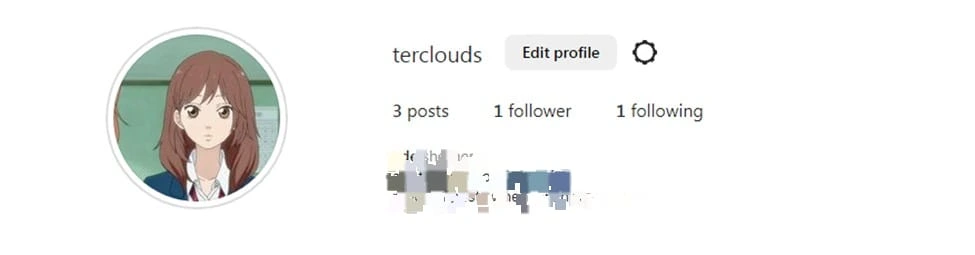
- Jika jendela pada layar sudah berubah, klik change profile photo.
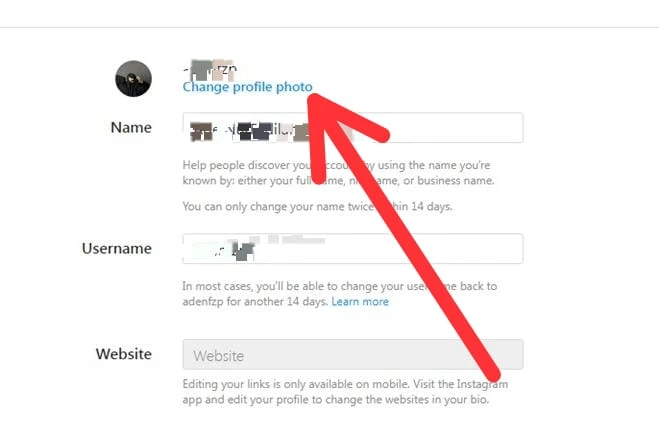
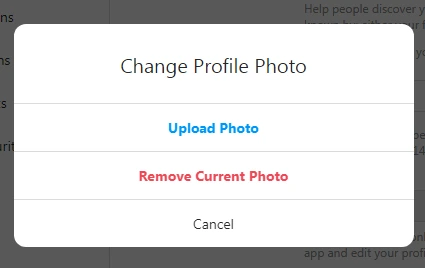
- Anda bisa memilih foto profil melalui file yang ada di PC. Kemudian, klik open.
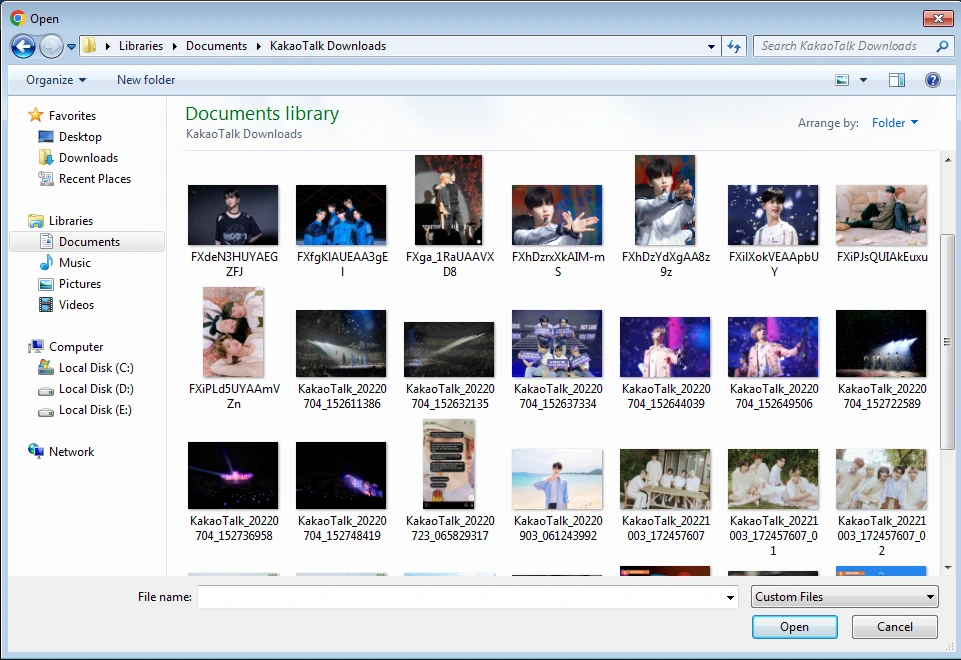
- Setelah itu, klik submit untuk menyelesaikan proses penggantian pada foto profil akun Instagram.
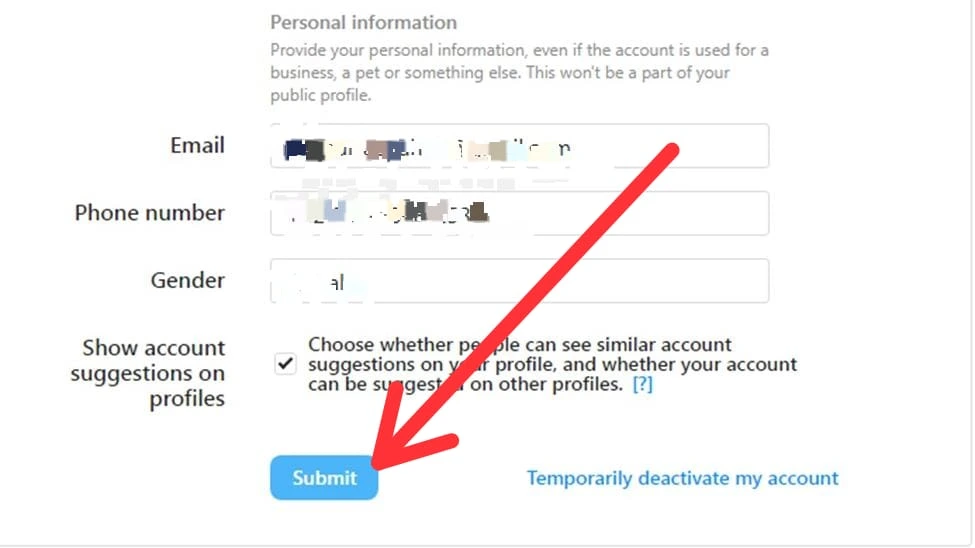
- Lihatlah profil Anda, apakah fotonya sudah berubah atau belum.
Jika Anda sedang sibuk atau melakukan pekerjaan, cara ini bisa digunakan di sela-sela waktu padat tersebut. Tidak perlu lagi berpindah perangkat karena akan sangat melelahkan dan membingungkan nantinya. Sekarang, tidak usah kebingungan lagi jika ingin mengganti foto profil di manapun.
3. Mengganti Foto Profil Melalui Browser Smartphone
Jika Anda tidak memiliki aplikasi Instagram namun ingin tetap up to date terhadap perkembangan berita yang terjadi di sekitar, mungkin mengakses akun Instagram melalui browser di smartphone bisa menjadi solusinya. Lalu, bagaimana cara melengkapi profil pada akun sosial media tersebut? Berikut ulasannya!
- Buka aplikasi browser favorit di smartphone Anda.
- Kemudian, ketikkan laman instagram pada search bar. Klik rekomendasi paling atas agar langsung diarahkan ke laman Instagram.
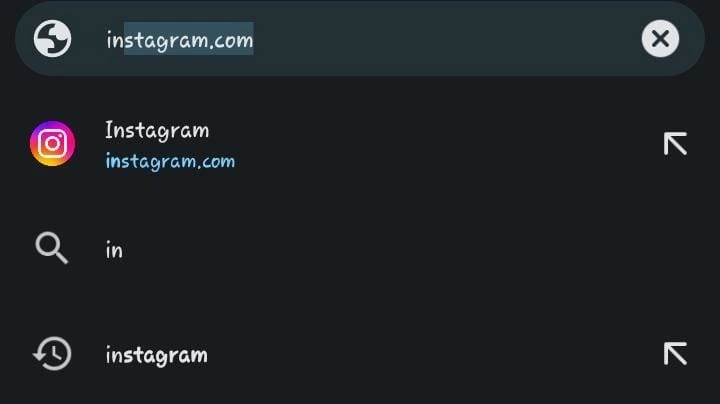
- Setelah itu, lakukan log in terlebih dahulu atau membuat akun.
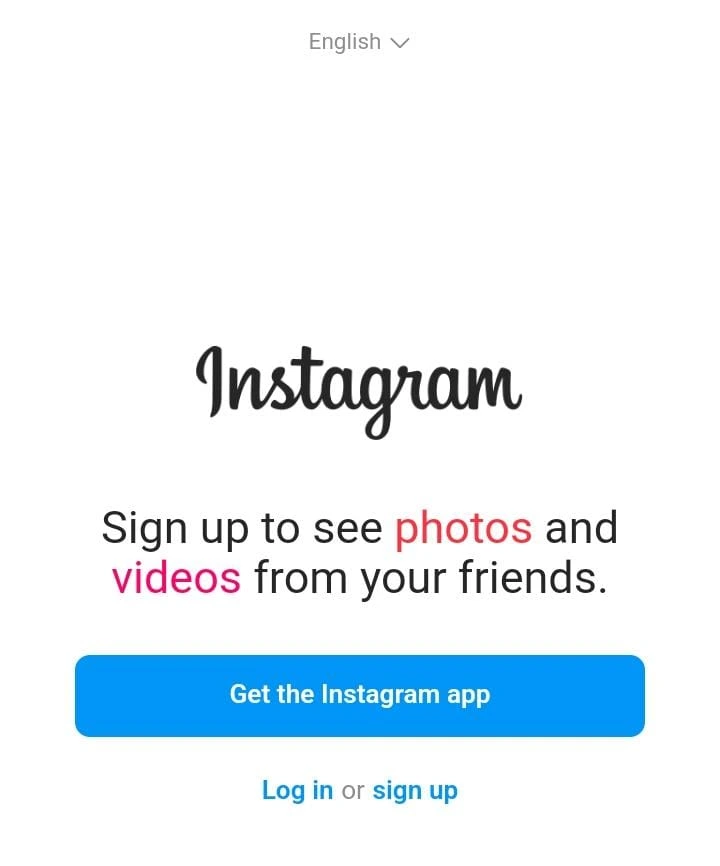
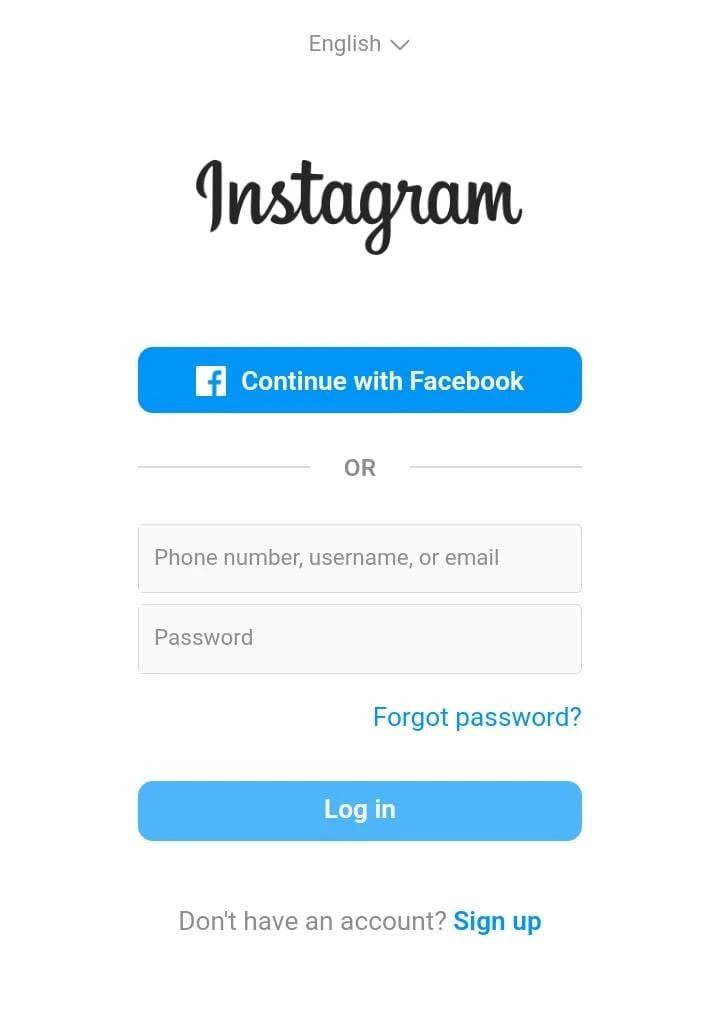
- Selanjutnya, isi kode OTP yang dikirimkan melalui SMS.
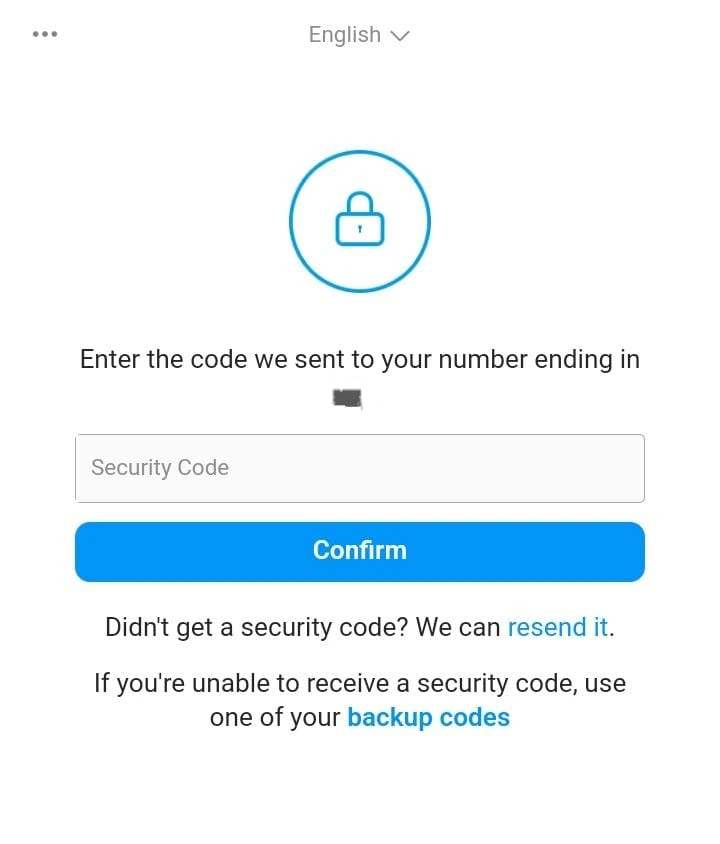
- Jika sudah, Anda akan melihat jendela pop up. Pilihlah not now kalau tidak ingin menyimpan informasi login. Sedangkan save login info jika ingin mengakses Instagram tanpa repot-repot melakukan verifikasi.
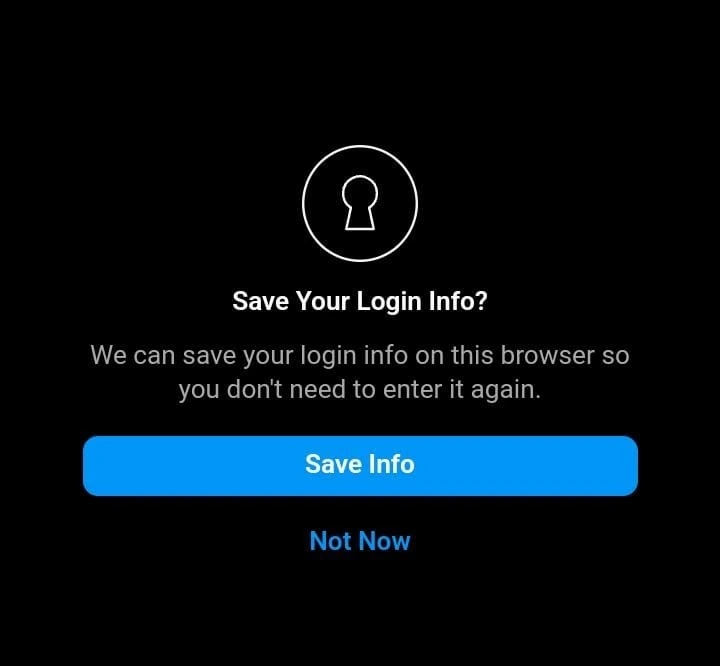
- Langkah selanjutnya, pilih foto profil yang ada di bagian kanan bawah.
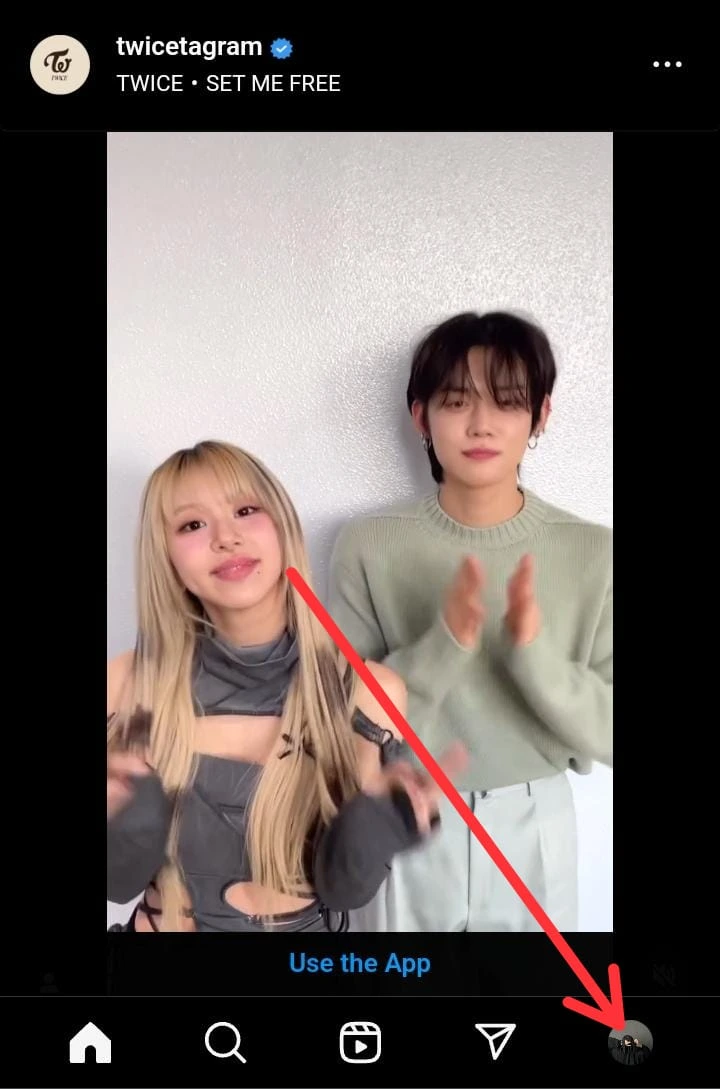
- Anda akan beralih ke halaman profil. Untuk mengubah foto, pilih edit profile.
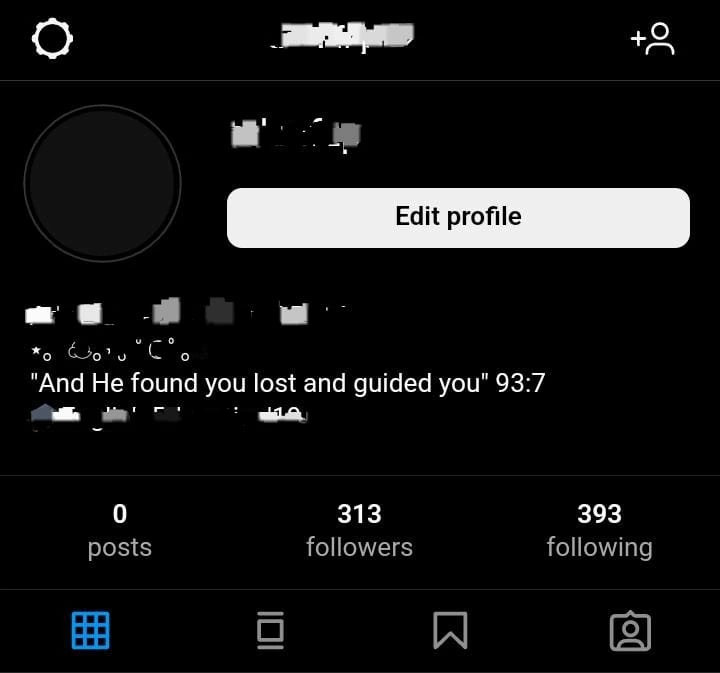
- Tekan change profile picture seperti di gambar. Lalu, klik upload photo agar sistem bisa mengakses file di dalam smartphone Anda.
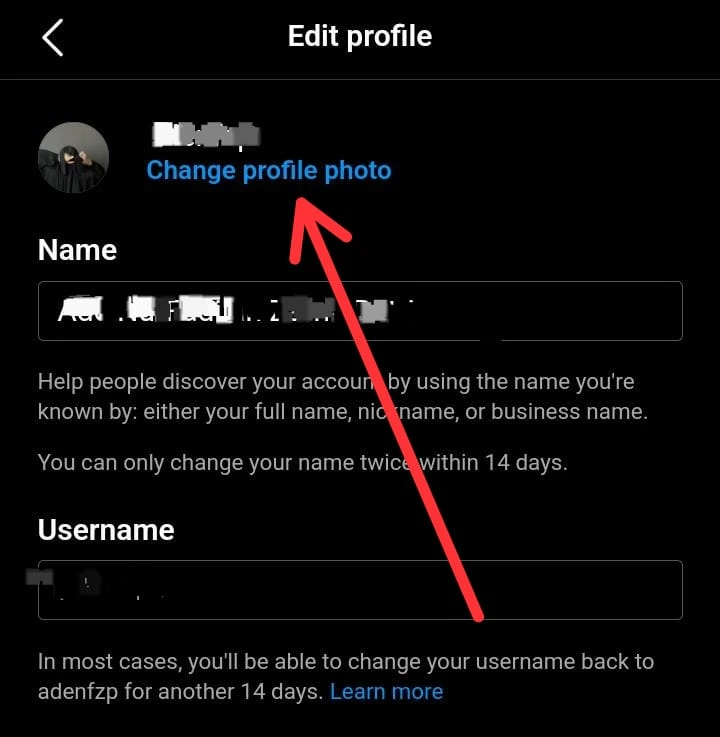
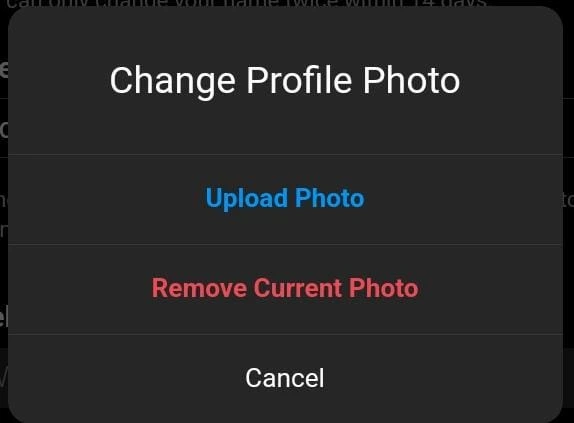
- Setelah itu, pilih foto yang akan dijadikan sebagai profil.
- Jika sudah, klik selesai di bagian kanan atas.
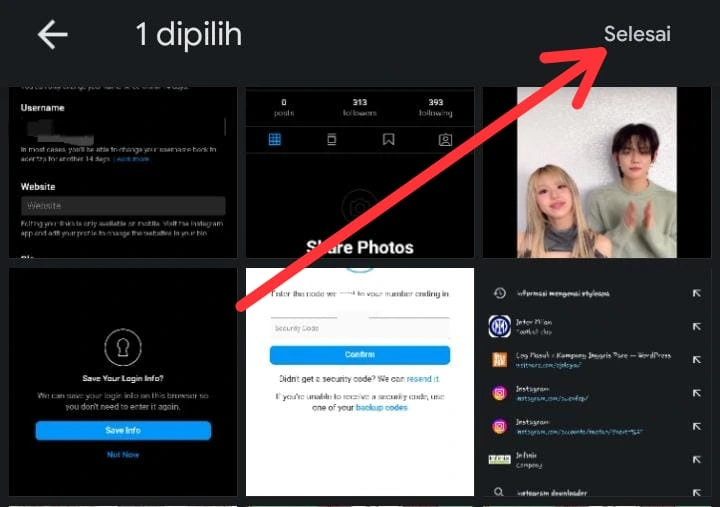
- Secara otomatis, Instagram akan mengubah foto profil Anda. Lakukan cara yang sama jika ingin menghapus foto profil dari akun.
Anda bisa menggunakan cara di atas jika tidak memiliki aplikasi Instagram atau terjadi error pada versi aplikasinya. Apalagi ukuran dari Instagram lumayan besar dan dapat memakan banyak ruang penyimpanan, sehingga akan sangat memberatkan bagi smartphone yang tidak mumpuni.
Itu tadi informasi berkaitan dengan cara mengganti foto profil Instagram yang bisa Anda lakukan di manapun dan kapanpun. Sebelum itu, siapkan terlebih dahulu foto yang ingin diunggah menjadi profil agar nanti tidak kesulitan jika sudah mengikuti langkah-langkah di atas.

Leave a Reply